Windows Phone 8 et 8.1 : faire une capture d’écran

Faire une capture d’écran de son téléphone revient à prendre en photo l’écran, par exemple pour sauvegarder une image d’internet ou frimer avec votre super score Angry Birds. Le « screenshot » (en Anglais) est une fonction que nous utilisons très souvent pour vous proposer des tutoriels sur Windows Phone.
Aussi étonnant que cela puisse paraitre, Windows Phone 7.5 ne proposait pas de faire de capture d’écran de votre smartphone. Heureusement, Microsoft a intégré l’option dans Windows Phone 8.
Ce tutoriel a été réalisé avec un Lumia 920 mais il s’applique à tous les smartphones WP8 dont toute la gamme Nokia Lumia.
Il est possible d’effectuer un « screenshot » (générer une image à partir de l’affichage actuel de votre smartphone) grâce à Windows Phone 8 sans application supplémentaire.
Faire une capture d’écran avec Windows Phone 8.1
1. Appuyer en même temps sur les boutons Power et Volume + (sur le côté droit du smartphone).
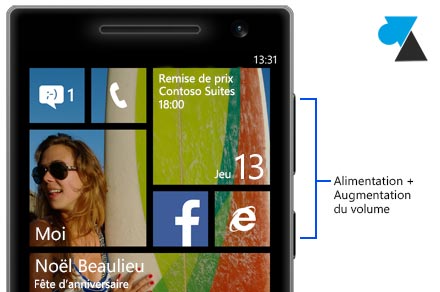
Faire une capture d’écran avec Windows Phone 8 (8.0)
1. Maintenir le bouton Power sur le côté du téléphone.
2. Appuyer sur le logo Microsoft de l’écran.
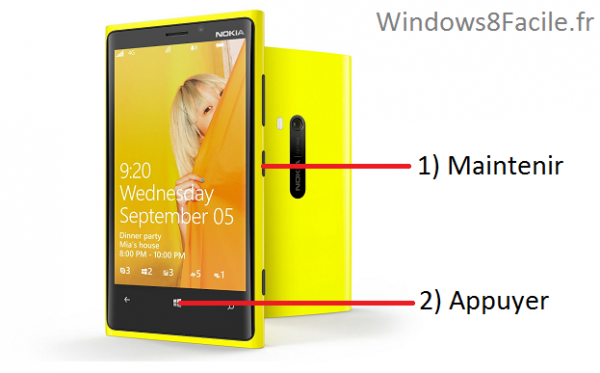
Où trouver les captures d’écran ?
Le fichier image est sauvegardé dans le dossier « Visuels » du téléphone.
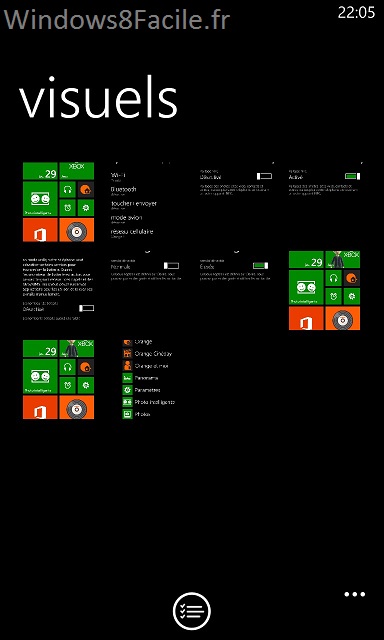


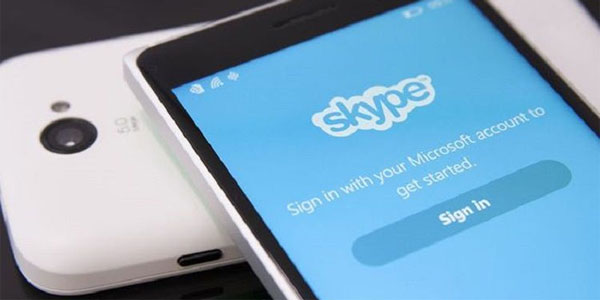





Merci bien. Je m’évertuais à faire POWER + VOL BAS comme sur SAMSUNG mais c’était donc VOL PLUS. Fallait le savoir, ou plutôt en faire un guide pour les non initiés comme moi.
Windows Mobile n’est pas mort !! 🙂
C’EST vraiment n’importe quoi ce téléphone. L’utilisateur est handicapé pour la plupart des choses que n’importe quel smartphone permet aisément. Microsoft store c’est vraiment de la merde. Je vais offrir ce téléphone à mon frère de 10 ans et m’acheter qui me soit utile. Je suis terriblement déçu de windows phone
Bonjour j’ai un Microsoft 535 et depuis peu j’ai réinitialiser mon cellulaire et je ne peut plus faire de screen…
Je n’arrive pas à enregistrer les images du Net sur mon LUMIA 540
C’est très subtil la capture d’écran car quand on appui sur « Power, l’écran s’éteind…
Il faut maintenir le bouton Power et appuyer sur l’autre touche, comme expliqué dans l’article.
J’ai fait tous ce que vous avez dit en haut mais en vain. Lorsque j’essaye de capturer l’écran le tel me disait que la prise du visuel est échoué. Je peux savoir qu’est ce que je dois faire s’il vous plait car j’ai vraiment besoin de cette option et ça commence à me taper sur les nerfs. Merci.
– voir s’il reste de la place sur la mémoire du téléphone
– vérifier s’il y a des mises à jour de Windows Phone
J’ai tout ce que vous dites sur mon microsoft lumia 550. Ça marchait avant mais maintenant à chaque fois que je veux faire une capture d’écran on me dit prise du visuel a échoué. Comment régler ce problème?
J’ai laissé mon téléphone se décharger complètement. En le rallumant il fonctionnait de nouveau.
j’ai le même problème que toi…
Que dois -je faire?
Bonsoir,
J’ai un petit problème avec mon Nokia Lumia 635 :
lorsque je veut faire un screenshot (volume+ et power en même temps) il m’affiche en haut de l’écrant (La prise visuelle a échoué) alors que pourtant il marchais très bien avant.
Alors si quelqu’un aurais une solution à mon problème je l’en remercierais de me l’envoyer.
Bonne soirée a tous
Bonjour,
Le Lumia est en Windows Phone 8.1 ou Windows 10 Mobile ?
Bonsoir.
J’ai la même chose avec windows 8.1, la prise de visuel échoue… Que faire ?
Y a-t-il encore de la place sur le stockage du Lumia ?
Oui, aussi bien sur mon téléphone que sur ma carte sd. Il a eu quelques bugs il y a un peu plus de deux semaines, du coup je l’ai réinitialisé et Il fonctionnait de nouveau très bien. Maisil y a quelques jours, depuis dimanche dernier je dirais, les captures d’ecran ne fonctionnent plus.
Bjr et avec un nokia lumia 900 comment on s’y prends ?????? Svp
Bonjour
Pas de dossier Visuels. J’ai un dossier Captures d’écran dans Onedrive, mais il demeure vide…
Bonjour,
Quel smartphone et quelle version de Windows Phone ?
Merci bcp
Merci beaucoup je suis une quiche en informatique et grâce à ces renseignements, j’y suis arrivée en 2s!!!
Et quand la touche augmenter le volume ne fonctionne plus?
Merci!!! J’ai enfin compris comment prendre un screenshot avec ce téléphone!!! ^^
commen fair une capture avec un 535 merci
Salut j’ai un 635 mais ma touche pour augmenter le son ne fonctionne plus,comment faire un screenshot?
Bonjour j’ai le même problème que toi :plus moyen de faire de capture d’écran,ni d’augmenter le volume !!! URGENT svp est-ce que qq’un sait comment résoudre ce problème au plus vite merci d’avance
Moi c’est mon bouton power qui ne fonctionne plus. Comment faire une capture d’écran??
sur les lumia 635 il faut maintenir les bouton de la tranche simultanément (du moins c’est comme ça que j’y suis parvenu depuis la mise à jour)
Pour mon nokia 510 comment fait on pour faire une capture d’écran ?
Comment faire sur Nokia Lumia 635 ?
Les commande on changer il faut maintenant maintenir le bouton de son et de verrouillage appuyer
Sa à changé, les touches sont maintenant: touche démarrage/verouillage + touche reglage du volume (Mise à jour Windows 8.1)
Bonjour
J’aimerais savoir si on peut faire un screenshot dans l’application Snapchat de Windows phone qui est 6snap.
Car avec la méthode traditionnelle ça ne marche pas.
Si vous avez trouvé une solution merci de la partager 😉
Pour faire un screenshot sur 6nap il suffit d’appuyer sur le bouton de l’appareil photo. En tout cas sur Lumia 925 ça fonctionne ainsi !
Voilà (:
Merci beaucoup
Comment pouvoir imprimer des photos ou de documents avec Nokia Lumia 820 tournant sur WP, sur une imprimante hp deskjet 3050 wifi.
Merci pour les réponses.